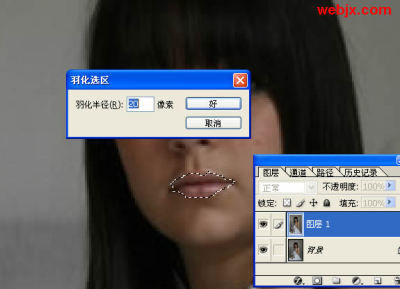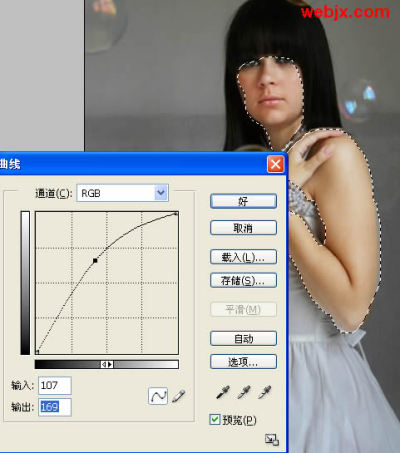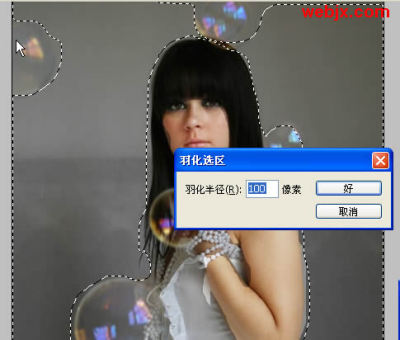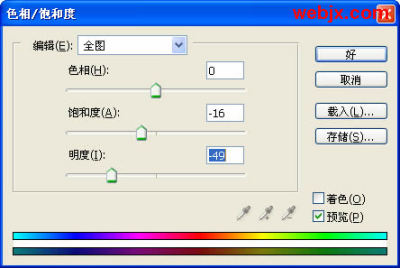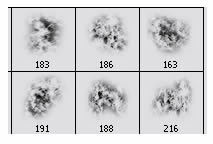Photoshop笔刷把MM打造成童话中的公主
来源:不详 作者:佚名
Photoshop笔刷把MM打造成童话中的公主一张本来效果 不怎么样的图片,经过Photoshop 的简单修饰,使照片 中的MM生机盎然!而且还添加了一些星空效果!本教程 主要是练习画笔 的使用和套索工具 的简单应用。友情提示:本文中使用的画笔将在文章末尾提供下载。
原图
效果图 。
打开原图,利用套索工具先把人物 的嘴选择出来,并且进行羽化设置。
调整嘴唇的颜色,使用图像 -调整-变化,点红色和黄色。
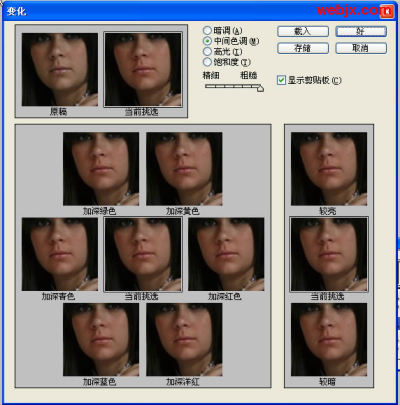
下面调整人物的皮肤颜色,使之变亮,选择人物皮肤,然后调整曲线,调亮就可以了。
下面调整背景,首先把背景选择出来,羽化设置。
调出一种颜色。
建新图层 ,模式设为叠加,使用黑白颜色笔刷绘制 背景。按Ctrl H隐藏选区 。注意人物和背景衔接的地方要注意过渡。
利用柔画笔,透明度50%,把人物衣服变亮一些。

使用我们提供的画笔,使衣服梦幻 些,同样修理珍珠链具有一定的光泽。
再新建立一图层,把模式设置为柔光,利用提供的画笔,颜色设置(#2FA9B4透明度50%。
对背景进行修饰,效果如下。
再建立一层,找点星形笔刷,不难找吧!为图片添加点梦幻星空特效 。
最终效果图,化腐朽为神奇了!
本教程中用到的笔刷提供下载:附件: 您所在的用户组无法下载或查看附件
原图
打开原图,利用套索工具先把
调整嘴唇的颜色,使用
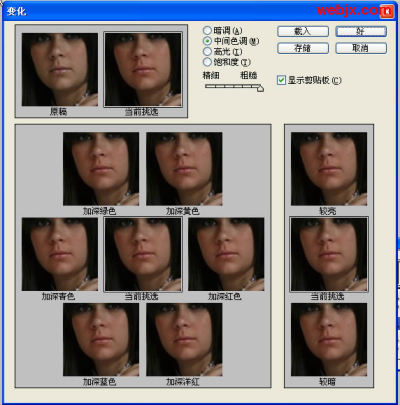
下面调整人物的皮肤颜色,使之变亮,选择人物皮肤,然后调整曲线,调亮就可以了。
下面调整背景,首先把背景选择出来,羽化设置。
调出一种颜色。
建新
利用柔画笔,透明度50%,把人物衣服变亮一些。

使用我们提供的画笔,使衣服
再新建立一图层,把模式设置为柔光,利用提供的画笔,颜色设置(#2FA9B4透明度50%。
对背景进行修饰,效果如下。
再建立一层,找点星形笔刷,不难找吧!为图片添加点梦幻星空
最终效果图,化腐朽为神奇了!
本教程中用到的笔刷提供下载:附件: 您所在的用户组无法下载或查看附件
搜索更多相关主题的帖子:童话 Photoshop 公主 刷把 效果
简单的,我们教你,深奥的,你来分享,非主流照片|qqkongjian|feizhuliu|tupian|luntan|psjiaocheng|bishua|ruanjian|chajian|xiazai|psxiazai|qqkongjiandaima全教程完,学完记得交作业。如果本教程对您有所帮助,请推荐给你的朋友。
旧一篇: 非常不错的典雅海报效果...~
新一篇: 用Photoshop打造照片工笔画效果
推荐教程
-

夜景效果,把白天照片打造成写实的夜景效果
AverageJoseph -

ps机器人效果
罗涛数码 -

Photoshop教程:很美的童话效果
bbs.16xx8.com -

抽线效果,用抽线效果给花朵制作个性化的效果
ps教程自学网 -

拼图效果,在PS中绘制乐高效果的龙猫拼图
平面设计派 -

剪纸效果,制作立体的英文字母剪纸效果
狂人设计之路 -

玻璃效果,给照片添加一种蜂巢分割的玻璃效果
启程PS设计站 -

叠放效果,在PS中绘制多张图片随机叠放的效果
启程PS设计站 -

撕边效果,制作图片撕边效果的大致过程
笔荷 -

金属效果,给金手镯图片绘制金属质感
笔荷 -

撕边效果,给照片添加一种撕边效果
回天摄协 -

下雪效果,给户外踢足球的人们制作下雪效果
回天摄协 -

千图成像,给很多张图片拼成一张千图人像
回天摄协